- Autorius Jason Gerald [email protected].
- Public 2024-01-19 22:13.
- Paskutinį kartą keistas 2025-01-23 12:26.
Jei jums reikia ištrinti lentelę iš „Google“dokumentų dokumento, jums pasisekė! Galite lengvai ištrinti lentelę bet kurioje „Google“dokumentų platformoje, mobiliajame ar staliniame kompiuteryje, atidarę lentelės meniu ir pasirinkę parinktį „Ištrinti“.
Žingsnis
1 metodas iš 4: „Mac“kompiuteryje
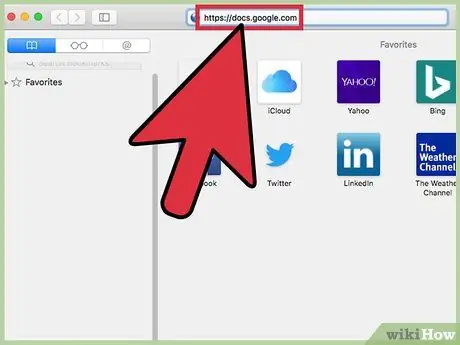
1 veiksmas. Apsilankykite „Google“dokumentuose
Jei nesate prisijungę prie savo paskyros, įveskite savo el. Pašto adresą ir slaptažodį, kad galėtumėte tęsti.
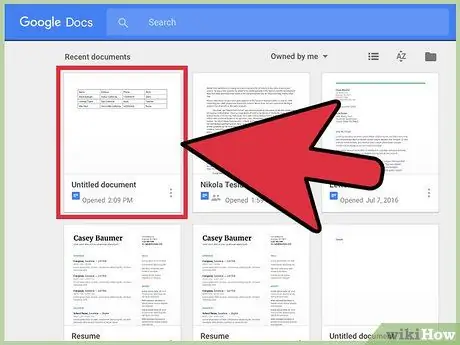
Žingsnis 2. Spustelėkite dokumentą, kurį norite redaguoti
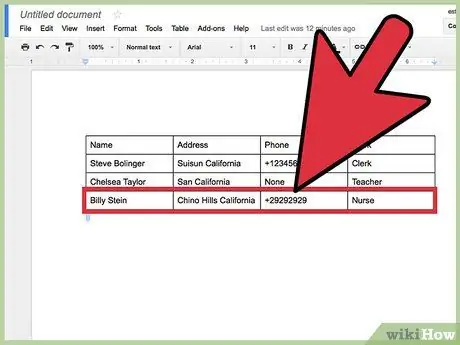
Žingsnis 3. Dviem pirštais spustelėkite dokumentų lentelę
Spustelėdami lentelę taip pat galite paspausti ir laikyti „Ctrl“klavišą.
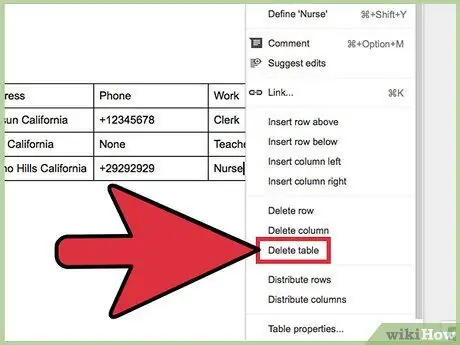
Žingsnis 4. Spustelėkite Ištrinti lentelę
Dabar stalas dingo!
Priklausomai nuo esamos lentelės tipo/stiliaus, gali tekti užvesti pelės žymeklį virš parinkties „Ištrinti“, kad pamatytumėte parinktį „Ištrinti lentelę“
2 metodas iš 4: asmeniniame kompiuteryje
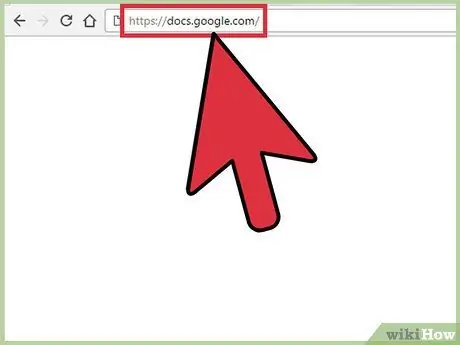
1 veiksmas. Apsilankykite „Google“dokumentuose
Jei nesate prisijungę prie savo paskyros, įveskite savo el. Pašto adresą ir slaptažodį į pateiktus laukus.
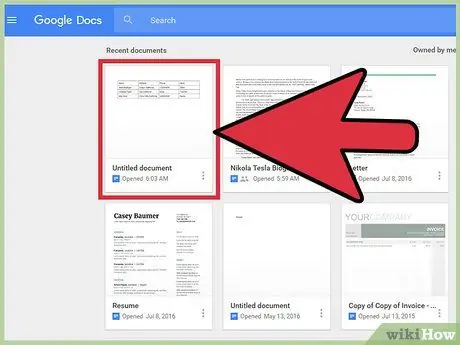
Žingsnis 2. Spustelėkite dokumentą, kurį norite redaguoti
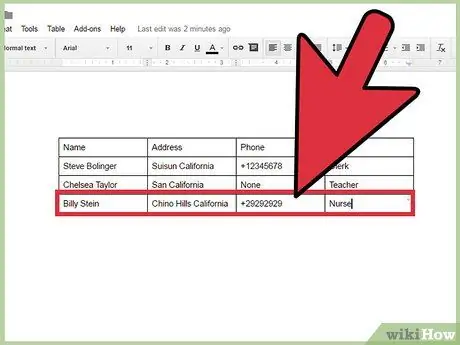
Žingsnis 3. Dešiniuoju pelės mygtuku spustelėkite dokumento lentelę
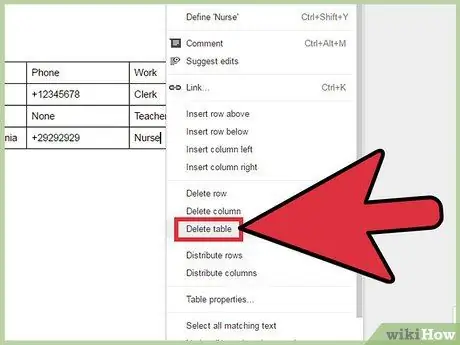
Žingsnis 4. Spustelėkite Ištrinti lentelę
Dabar stalas dingo!
Priklausomai nuo esamos lentelės tipo/stiliaus, gali tekti užvesti pelės žymeklį virš parinkties „Ištrinti“, kad pamatytumėte parinktį „Ištrinti lentelę“
3 metodas iš 4: „iOS“įrenginiuose

1 veiksmas. Atidarykite programą „Dokumentai“
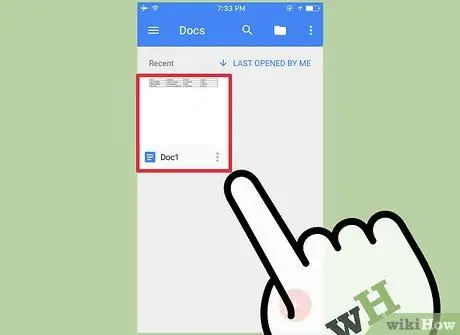
Žingsnis 2. Palieskite dokumentą, kurį norite redaguoti
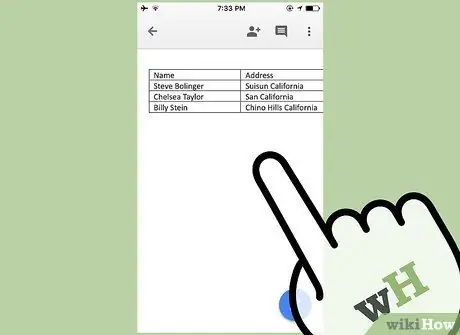
Žingsnis 3. Palieskite ekraną
Po to bus rodomos dokumento redagavimo parinktys.
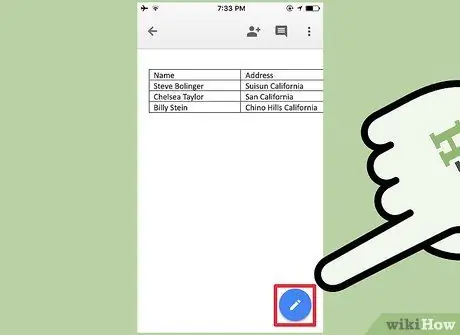
Žingsnis 4. Palieskite redagavimo piktogramą
Ši piktograma atrodo kaip baltas rašiklis mėlyname apskritime, apatiniame dešiniajame ekrano kampe.
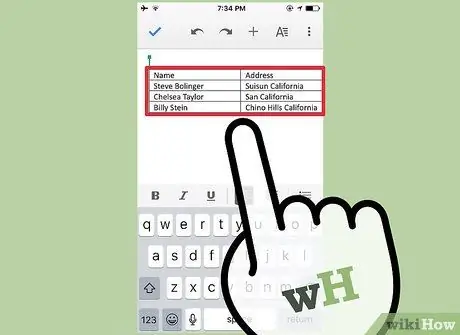
5 veiksmas. Palieskite esamą lentelę
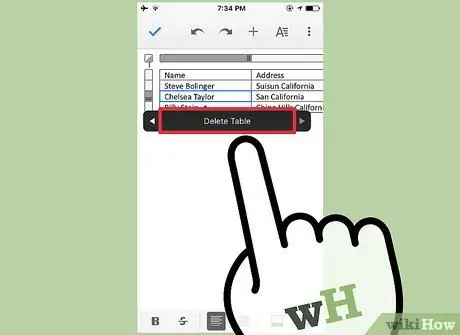
Žingsnis 6. Palieskite Ištrinti lentelę
Stalas išnyks iškart!
4 metodas iš 4: „Android“įrenginyje

1 veiksmas. Atidarykite „Google“dokumentų programą
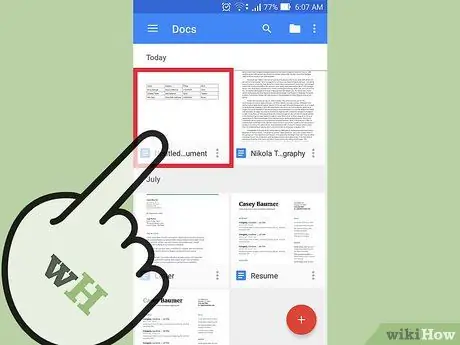
Žingsnis 2. Palieskite dokumentą, kurį norite redaguoti
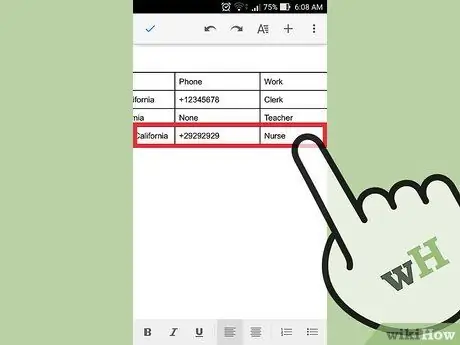
Žingsnis 3. Palieskite bet kurio skyriaus lentelę
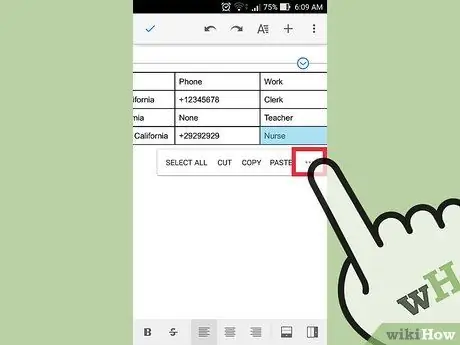
Žingsnis 4. Palieskite „Daugiau“
Šią parinktį rodo horizontali piktograma dešinėje pusėje.
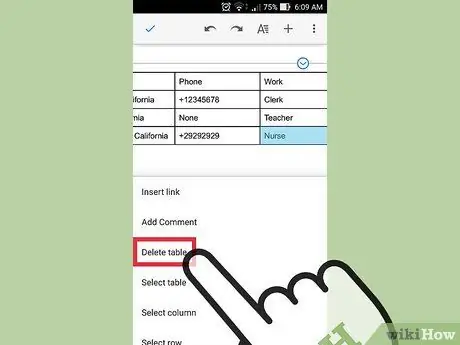
5 veiksmas. Palieskite Ištrinti lentelę
Po to lentelė bus nedelsiant ištrinta iš dokumento!






